如何查看从 iTunes Store 购买的所有内容?
我从 iTunes Store 购买了很多电影,但是当我在 iTunes 中访问购买的链接时,它只显示了一些,为什么? 如何查找我购买的所有电影?
iTunes购买链接下找不到所有购买内容的原因是部分内容被隐藏了。 您需要取消隐藏它们。
运行您的 iTunes 并单击帐户 - 查看我的帐户。 输入您的 Apple ID 和密码并登录。
现在您位于“帐户信息”页面。 滚动到“云”部分中的 iTunes。 在隐藏购买的右侧,单击管理。

现在显示隐藏购买页面。 根据您要取消隐藏的内容,单击窗口顶部的音乐、电影、电视节目、应用程序或有声读物。 找到要取消隐藏的项目,然后单击其下方的取消隐藏。
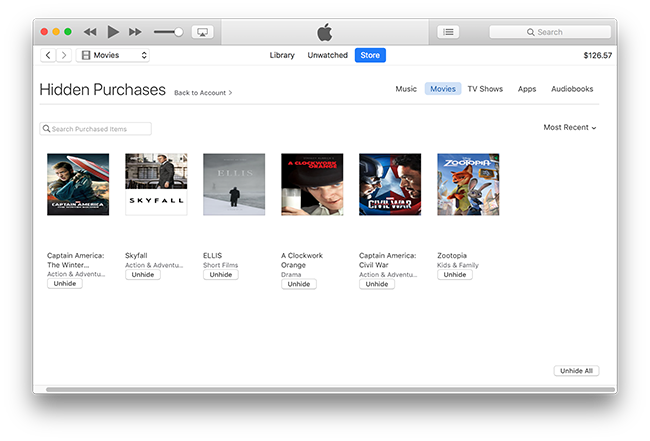
您可以在 使用用于购买电影 的 Apple ID 授权的 任何计算机、iPhone、iPad 上播放 iTunes 电影。 每个 Apple ID 最多可以授权 5 台电脑。 由于 DRM 保护,iTunes 电影无法使用非 Apple 视频播放器或设备打开。 如果您想在 Android 手机/平板电脑 、 Windows 手机/平板电脑 、 PS4 、 Xbox 360、Xbox One 、 Chromecast 、 Roku 等设备 上播放购买或租借的 iTunes 电影 ,您需要从 iTunes 视频中删除 DRM 并将 M4V 视频转换为不受保护的格式,例如 MP4。
Ondesoft iTunes DRM 媒体转换器是专业的 iTunes DRM 删除工具,可让您从 iTunes 视频文件(如电影、电视节目和音乐视频)中删除 Apple DRM。 在这里,我们将向您展示如何使用它们。
如何从 iTunes 电影租赁和购买、电视节目和音乐视频中删除 DRM:
步骤 1 在 Mac 或 Windows 上 下载并安装 Ondesoft iTunes DRM Media Converter 。 然后启动它。
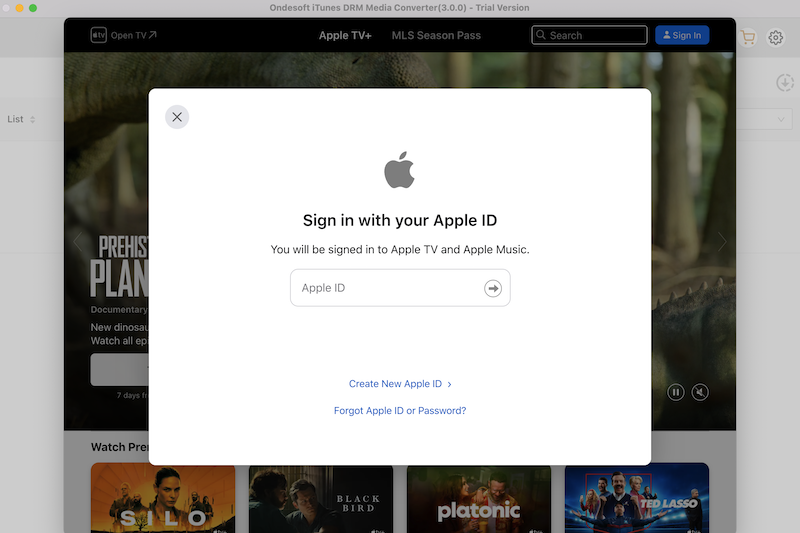
第 2 步添加 iTunes 视频。
单击左上角的“添加文件”按钮,然后您会从 iTunes 库中找到 iTunes 视频。
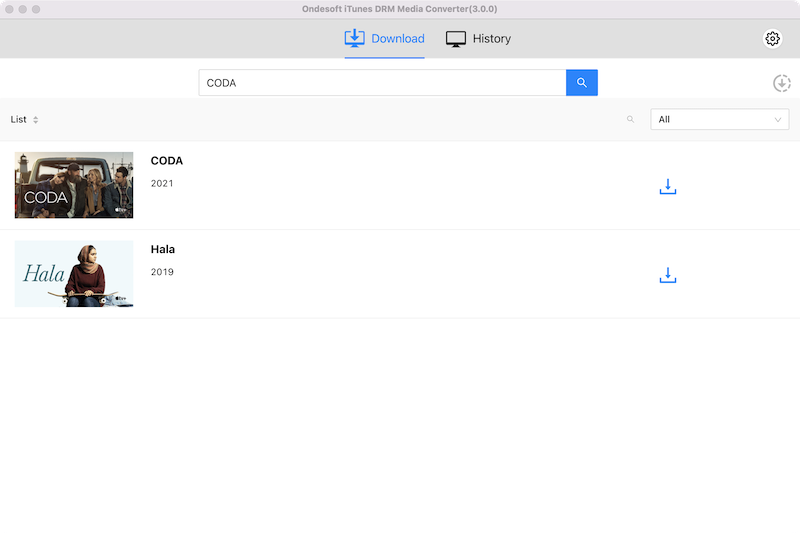
单击要从中删除 DRM 的 iTunes 视频的名称,然后单击添加按钮。 您将在转换列表中看到 iTunes 视频。
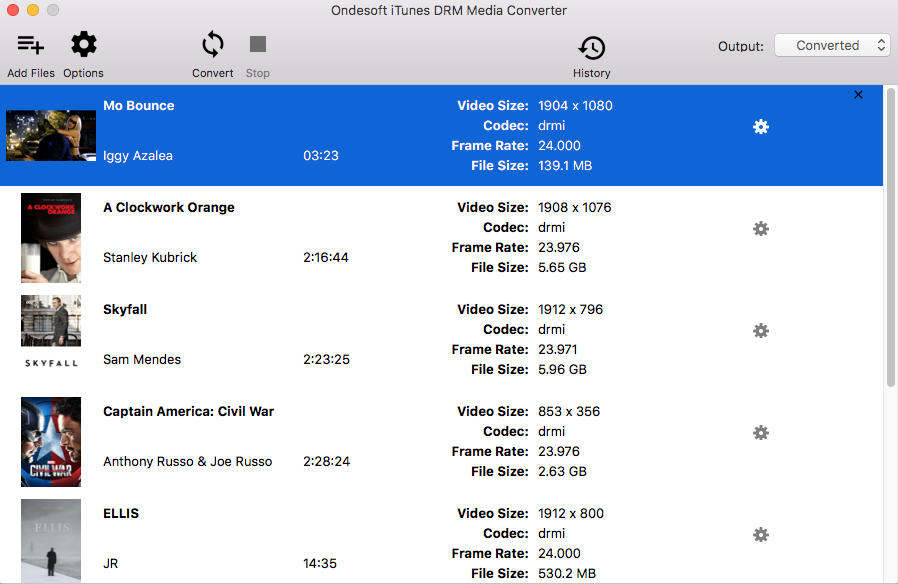
第 3 步单击“转换”按钮开始从 iTunes 视频中删除 DRM。
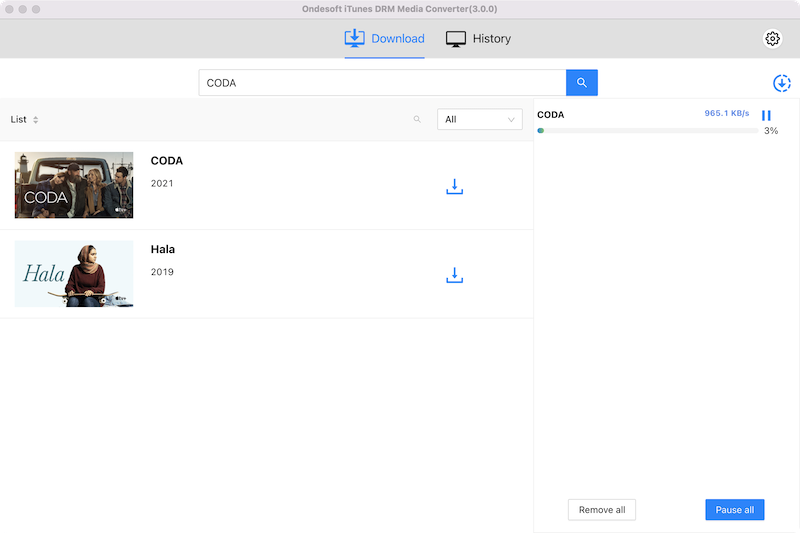
转换后,单击“历史记录”,您将找到无 DRM 的 MP4 视频。 现在您无需iTunes授权即可在任何计算机、Android手机/平板电脑、Windows手机/平板电脑、PS4、Xbox、MP4播放器等设备上传输和播放它们。
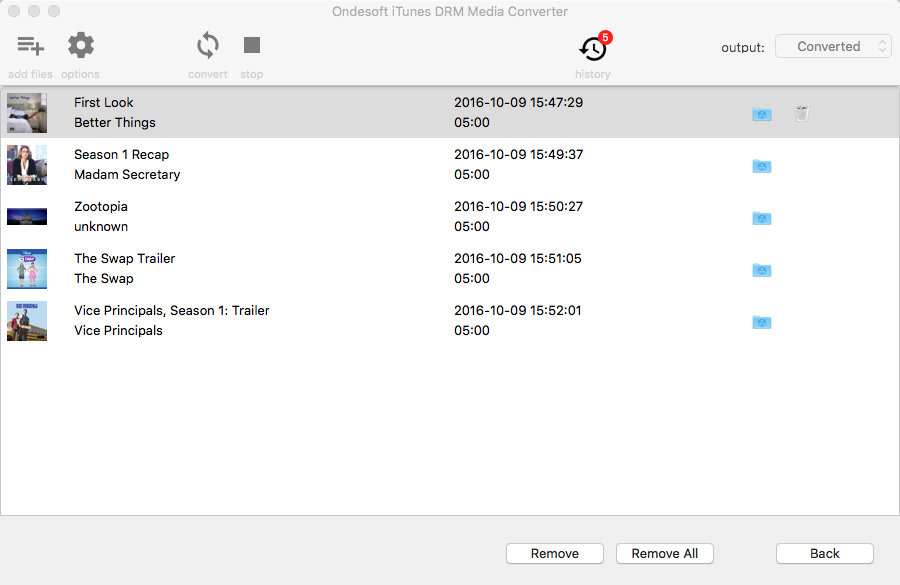
提示:所有原始字幕和音轨将默认保留。 您可以单击齿轮图标并取消选中不需要的图标。
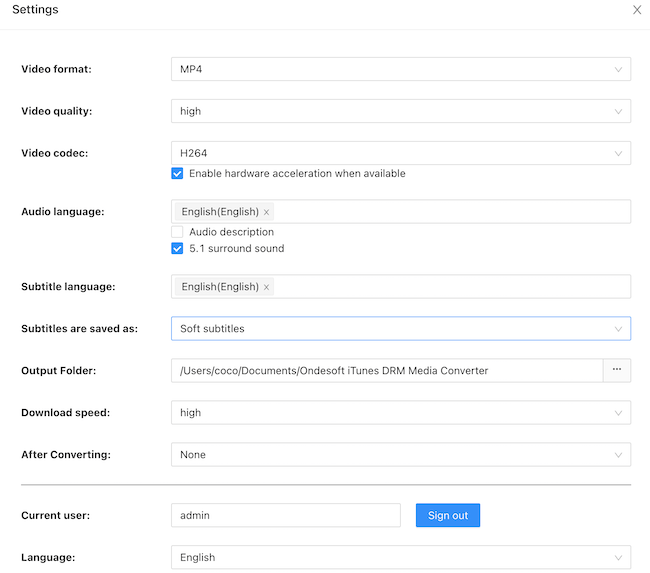
输出 MP4 文件将保存到文档 - Ondesoft iTunes DRM 媒体转换器 - 默认情况下已转换。 您也可以单击箭头图标
iTunes 视频 DRM 移除 免费试用版允许您转换每部电影/电视节目/音乐视频 5 分钟。 要取消此限制,请单击下面的“立即购买”按钮购买许可证代码。
视频指南:使用 Ondesoft iTunes DRM Media Converter 从 iTunes 电影租赁中删除 DRM
侧边栏
热点提示
电影小贴士
更多>>- 在您的 Amazon Kindle Fire 7 平板电脑上观看 iTunes 电影
- 在没有 Apple TV 的情况下在电视上观看 iTunes 电影/电视节目的 5 种方法
- 在 Amazon Fire TV Stick 上播放 iTunes 电影
- 在 Android 手机和平板电脑上传输和观看 iTunes M4V 电影
- 将 iTunes M4V 电影转换为 MP4
- 将 iTunes 电影串流到 Google Nexus Player
- 将 iTunes 电影转换为 MP4
- 从 iTunes Store 获取免费电视节目
- 在电视上播放 iTunes M4V 电影
- 将 iTunes 电影转移到 Google Drive
- iTunes 电影 DRM 删除工具
- 在 PS3 上播放和观看 iTunes 电影
- 在 Xbox 360 和 Xbox One 上播放 iTunes DRM 电影/电视节目
- 从 iTunes 电影中删除 DRM
- 从 iTunes 电视节目中删除 DRM
- 通过 Plex 串流 iTunes 电影
- 将 iTunes 电影串流到电视
- 从外置硬盘观看 iTunes DRM 电影和电视节目
- 将 iTunes 电影投射到 Chromecast
- 将 iTunes 电视节目投射到 Chromecast
- 在 PS4 上观看 iTunes DRM 电影和电视节目
- 在 Roku 上观看 iTunes DRM 电影和电视节目
- 在 1080P 电视上观看 iTunes 电影
- 在您的 Amazon Kindle Fire HD 10 平板电脑上观看 iTunes 电影
- 在松下 1080P 高清电视上观看 iTunes 电影
- M4V是什么? 如何播放 M4V 视频
- 在 iTunes 中授权电脑
- iTunes 电影租赁:您需要知道的一切
- 在 HTC 10 上播放 iTunes 电影
- 在华为 P9 上播放 iTunes 电影
- 在华为 P10 上播放 iTunes 电影
- 在三星 Galaxy S8 上播放 iTunes 电影
- 在三星 Galaxy Tab S3 上播放 iTunes 电影
- 使用 USB 驱动器在电视上播放 iTunes 电影
- 在 Windows 手机和平板电脑上播放 iTunes 电影
- 查看从 iTunes Store 购买的所有内容
- 在三星电视上观看 iTunes 电影/电视节目
- 在三星 Galaxy S20 上观看 iTunes 电影/电视节目
- 在 Android 上观看 iTunes 电影/电视节目
- 在 Google Pixel 上播放 iTunes 电影
- 在小米手机上观看 iTunes 电影
- 已解决:在 VLC 上播放 iTunes 电影
- 在 Nintendo Switch 上播放 iTunes 电影
- 从 iTunes 下载奥斯卡奖得主寄生虫到 mp4
- 从 iTunes 下载迪士尼电影到 MP4
- Apple TV 应用程序可在 Amazon Fire TV 设备上使用
- Apple TV 应用可在三星智能电视上使用
- 在 Galaxy S20 上播放 iTunes 电影
- 将 iTunes Weekly Top 10 电影下载到 MP4
- 从 iTunes 下载电影 Capone 到 MP4
- 从 iTunes 下载电影传染病到 mp4
- 从 iTunes 下载电影《冰雪奇缘 II》到 mp4
- 离线观看 20 部奥斯卡提名电影
- 观看寄生虫电影制作人奉俊昊最喜欢的电影
- 从 iTunes 下载 10 部最佳喜剧电影到 MP4
- 将 iTunes 经典电影转换为 MP4
- 将 iTunes 热门电影转换为 MP4
- 以 mp4 格式获取电视节目 Planet Earth
- 在 Android 上观看 iTunes 电视节目
- 母亲节最佳 iTunes 电影优惠以及如何将它们转换为 mp4
- 将 iTunes 电影刻录到 DVD
- 从 iTunes 下载 Emma 到 MP4
- 从 iTunes 下载电影 The Invisible Man 到 MP4
- 从 iTunes 获取廉价电影
- 观看星球大战:天行者的崛起
- 锁定期间观看的 20 部最佳电影系列
- 下载电影 Scoob! 从 iTunes 到 MP4
- iTunes 上 5 月观看次数最多的电影
- 从 iTunes 下载免费电影
- 在未经授权的计算机上播放 iTunes 电影
- 在 Amazon Fire 7 平板电脑上播放 iTunes 电影
- 在 Amazon Fire TV Cube 上播放 iTunes 电影
- 使用 Windows Media Player 播放 iTunes 电影
- 在 Kodi 上播放 iTunes 电影







